3D建模软件工程图从视图生成剖切视图的方法
3D建模软件工程图从视图生成剖切视图的方法
在3D建模工作中,工程图是将三维模型精准呈现为二维图纸的重要载体,而剖切视图能直观展示模型内部结构。可许多人在从视图生成剖切视图时感到困惑,不知如何下手。其实,掌握正确方法,就能精准挖掘模型内部构造细节,将复杂结构清晰展现于工程图上。接下来,小编为您详解3D建模软件工程图从视图生成剖切视图的实用技巧。
问题描述:
在工程图中生成视图时,有时需要只通过一个视图生成剖切视图,那么在3D建模软件中该如何实现呢?
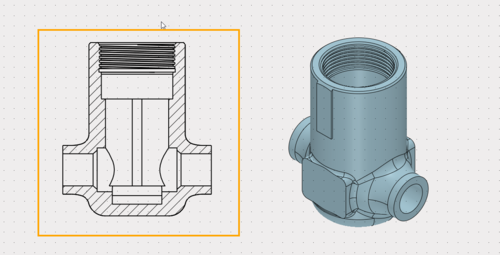
步骤指引:
1.点击【视图管理】-选中【剖面视图】,点击【右键】,选择【新剖面】;
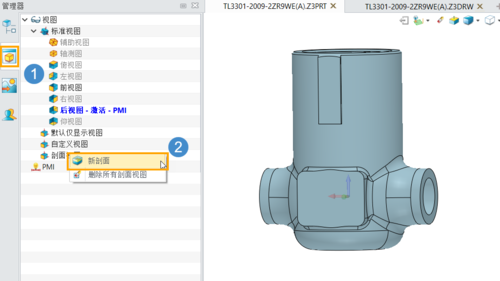
2.在【对齐平面】选项中选中需要剖切的面,点击【确定】;
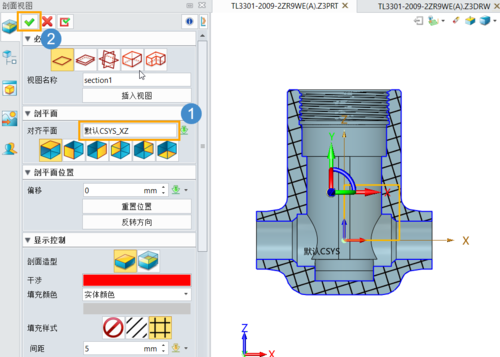
3.点击【布局】-【视图】-【标准】命令,选择【前视图】,确定投影【位置】,点击【确定】生成前视图;
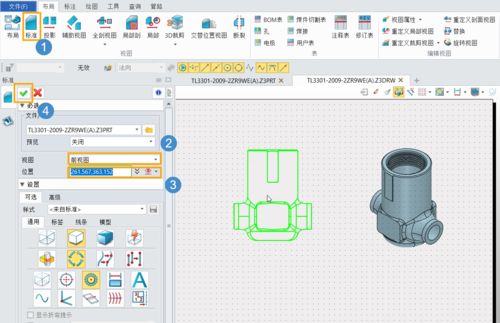
4.点击【布局】-【视图】-【3D裁剪】命令,选中【视图】和【剖切视图】,点击【确定】;
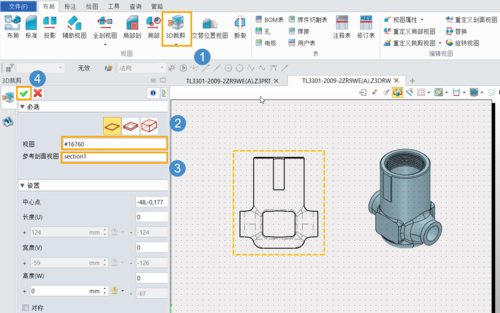
5.完成上述步骤,即可实现在单个视图上生成剖切视图。
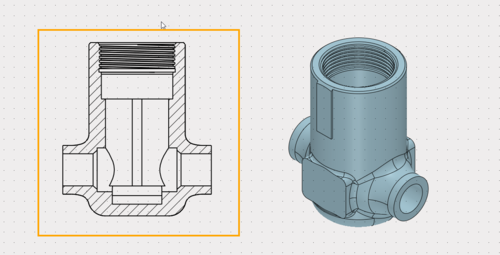
本文的分享就到这里啦,希望能为小伙伴们提供实用的信息,帮助大家提升工作效率。感谢你的耐心阅读,欢迎留言交流!
推荐阅读: 3D建模软件


























